Глобальные свойства вектора направления сохраняются в документе карты. По умолчанию они используются всеми слоями трекинга в документе карты, если только для отдельных слоев не заданы другие свойства вектора направления.
- Нажмите Tracking Analyst на панели инструментов Tracking Analyst, чтобы открыть раскрывающийся список. Щелкните Настройки (Settings), чтобы открыть диалоговое окно Свойства глобальных установок Tracking Analyst (Tracking Analyst Global Settings Properties).
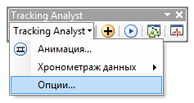
- Перейдите на вкладку Свойства вектора направления (Directional Vector Properties).
- В диалоговом окне Свойства метода отображения вектора направления (Directional Vector Renderer Properties) нажмите большую кнопку с символом линии. Откроется диалоговое окно Выбор символа (Symbol Selector). Выберите символ линии для представления глобальных векторов направления в данном документе карты.
При выборе символа для векторов направления рекомендуется выбирать символ со стрелкой на конце, похожий на символ, который используется по умолчанию. Это позволит видеть направления, в котором движутся отслеживаемые объекты.
- В раскрывающемся списке Проецируемые интервалы времени выберите число из раскрывающегося списка. Также можно щелкнуть внутри текстового поля и ввести число.
- В раскрывающемся списке выберите единицы измерения для проецируемого интервала времени.
Число и единицы измерения вместе определяют длину направления векторов. Например, если ввести 2 в первое текстовое поле и выбрать Часы в качестве единиц измерения, то каждый направленный вектор указывает, где будет отслеживаемый объект через два часа в будущем. Необходимо понимать данные и выбирать соответствующий проецируемый интервал времени.
- Нажмите кнопку OK, чтобы закрыть диалоговое окно Свойства глобальных установок Tracking Analyst (Tracking Analyst Global Settings Properties) и принять все изменения.
Вновь заданные глобальные свойства векторов направления будут использоваться всеми слоями отслеживания точек на карте, которые используют глобальные векторы направлений. Новые слои трекинга, добавляемые в документ карты, по умолчанию будут использовать глобальные параметры векторов направления.